Mindestens einmal in unserem Leben haben wir versehentlich ein wichtiges Foto oder Dokument auf unseren Smartphones gelöscht. Im Gegensatz zu den meisten Desktop-Betriebssystemen mit einem Papierkorb, in dem Sie diese Dateien wiederherstellen können, verfügt Android standardmäßig über keine ähnliche integrierte Funktion. Keine Panik. Es gibt Möglichkeiten, gelöschte Dateien / Daten auf Ihrem Gerät wiederherzustellen. Wir zeigen Ihnen drei Möglichkeiten, wie Sie dies tun können, unabhängig davon, ob Ihr Gerät gerootet ist oder nicht.
Aktualisieren: In unserem Video erfahren Sie, wie Sie gelöschte Dateien sowohl auf gerooteten als auch auf nicht gerooteten Geräten wiederherstellen können. Dies beinhaltet die neuesten Methoden, daher sollten Sie einen Blick darauf werfen:
Bevor Sie beginnen
Stellen Sie vor dem Wiederherstellungsversuch sicher, dass Sie Ihre Mobilfunkdaten- / Wi-Fi-Verbindung deaktivieren, damit auf Ihrem Gerät nichts aktualisiert oder heruntergeladen wird. Schalten Sie Ihr Gerät auch nicht aus.
Verlorene Dateien auf Ihrem Android-Gerät wiederherstellen [Root erforderlich]
Bei gerooteten Android-Geräten können Sie Undeleter verwenden, um die Wiederherstellung gelöschter Daten zu versuchen.
Schritte
- Installieren Sie zunächst die App aus dem Google Play Store. Das Herunterladen und Anzeigen wiederherstellbarer Dateien ist kostenlos, Sie müssen jedoch bezahlen, um die Dateien tatsächlich wiederherzustellen.
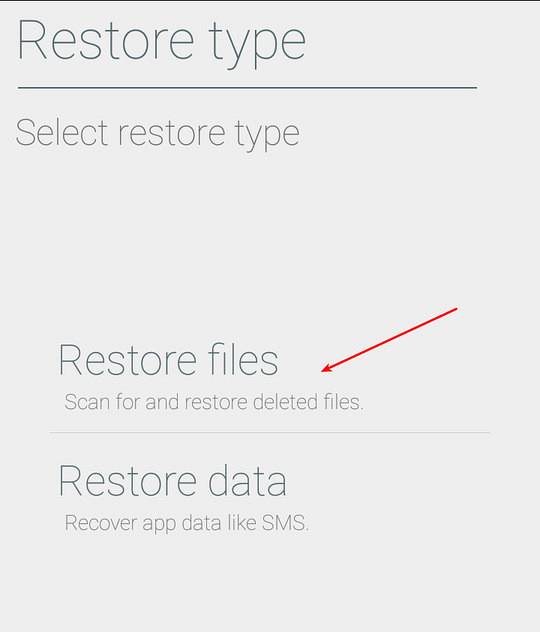
- Wählen Sie aus, was Sie wiederherstellen möchten: Anwendungsdaten (z. B. SMS) oder gelöschte Dateien (z. B. Fotos, Videos, Dokumente usw.).
- Öffnen Sie nach der Installation die App und gewähren Sie ihr Root-Zugriff.
- Wählen Sie den Speicherort (interner Speicher oder SD-Karte) aus, von dem Sie verlorene Daten wiederherstellen möchten, und scannen Sie dann den ausgewählten Speicherort.
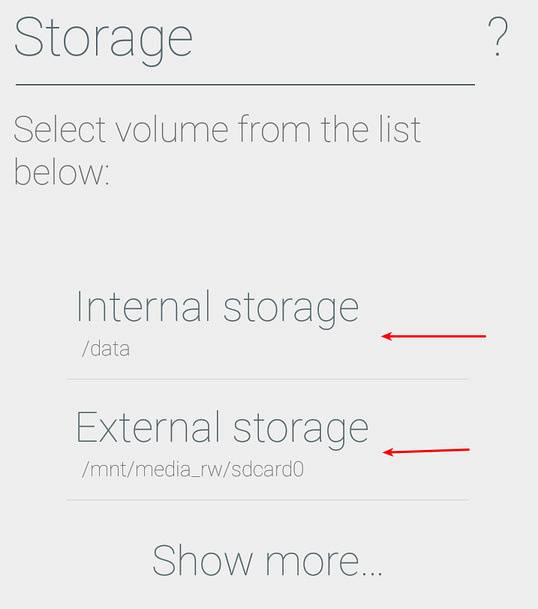
- Sobald Sie fertig sind, können Sie alle wiederherstellbaren Daten nach Kategorien anzeigen: Bilder, Audio, Video, Dokumente, sogar Bücher!
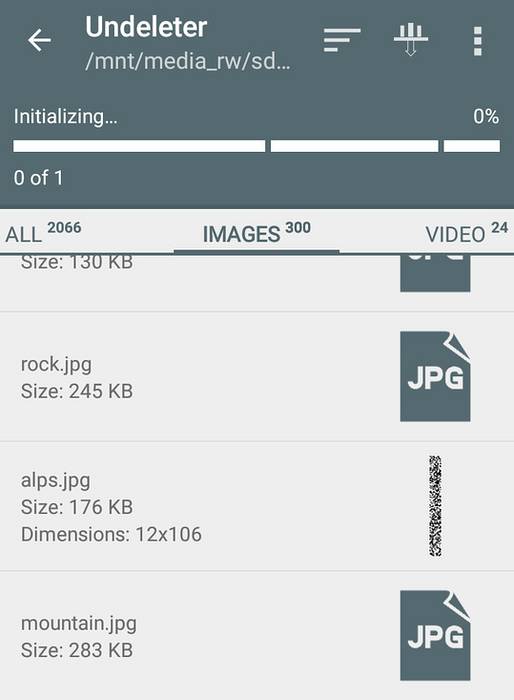
- Um die Dateien wieder auf Ihrem Gerät zu speichern, müssen Sie ein Upgrade auf durchführen Undeleter Pro über einen In-App-Kauf, der 3,99 US-Dollar kostet. Sie haben auch die Möglichkeit, in Dropbox oder Google Drive zu speichern.
Datenwiederherstellung (Dateien) für nicht gerootete Android-Geräte
Keine Wurzel, kein Problem. Sie können Ihre verlorenen Daten weiterhin mit den unten gezeigten Methoden wiederherstellen. Wenn Sie ein verwurzelter Benutzer eines Android-Geräts sind, aber nicht 3,99 US-Dollar für Undeleter Pro bezahlen möchten, können Sie alternativ auch die folgenden Schritte ausführen.
1. Installieren Sie den Müllcontainer
Der Müllcontainer funktioniert wie der Papierkorb Ihres Desktop-Betriebssystems. Nach der Installation werden alle gelöschten Dateien für Sie gespeichert, es sei denn, Sie möchten sie dauerhaft entfernen, indem Sie dazu in die App gehen.
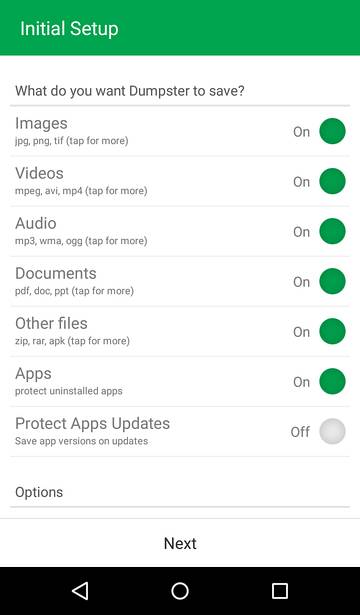
Sie benötigen keinen Root-Zugriff, um diese App zu verwenden. Wenn Sie jedoch gerootet sind, werden Sie dennoch aufgefordert, ihm Root-Berechtigungen zu erteilen, um die Leistung zu verbessern. Dumpster kann die gängigsten Dateien speichern, einschließlich mp4, png, jpg, mp3, ogg, wma, pdf, doc, apk, zip und mehr.
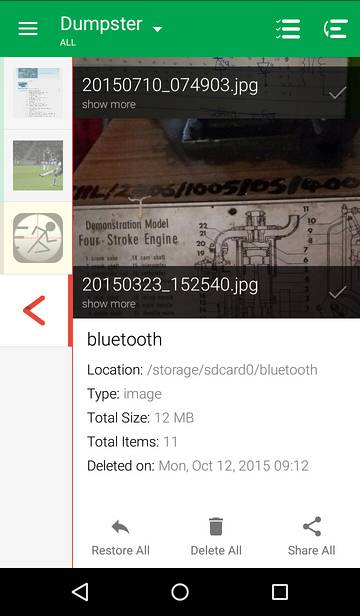
Sie können festlegen, dass gelöschte Elemente nach einigen Tagen automatisch bereinigt werden, oder sogar bestimmte Dateiformate festlegen, die gespeichert oder ignoriert werden sollen. Die App kann kostenlos verwendet werden. Sie können jedoch ein Upgrade auf Premium durchführen, um weitere Optionen zu erhalten und Anzeigen zu entfernen.
Hinweis: Dumpster kann nur die von Ihnen gelöschten Dateien wiederherstellen nach dem Sie haben die Anwendung installiert. Wenn Sie andere verlorene Daten wiederherstellen möchten, können Sie dies mit der zweiten Methode tun.
2. Verwenden Sie eine Desktop-Anwendung, um gelöschte Dateien wiederherzustellen
Eine andere bewährte Methode, um verlorene Daten auf Android wiederherzustellen, besteht darin, Ihr Gerät an einen Computer anzuschließen und ein Tool zur Wiederherstellung von Dateien auszuführen. Es gibt viele Datenwiederherstellungstools wie Wondershare Dr. Phone (Windows und Mac OS X) oder Coolmuster. Wir zeigen Ihnen jedoch, wie Sie ein anderes Tool verwenden können - Recuva, um gelöschte Dateien zu retten, bevor sie für immer verloren gehen.
Hinweis: Recuva ist nur für Windows verfügbar und funktioniert nur für externe Speicherkarten (SD-Karte)..
Schritte
- Laden Sie Recuva herunter und installieren Sie es.
- Schließen Sie Ihr Gerät über ein USB-Kabel an einen Computer an.
- Führen Sie Recuva aus und wählen Sie den Dateityp aus, den Sie wiederherstellen möchten, z. Musik, Dokumente, Bilder usw..
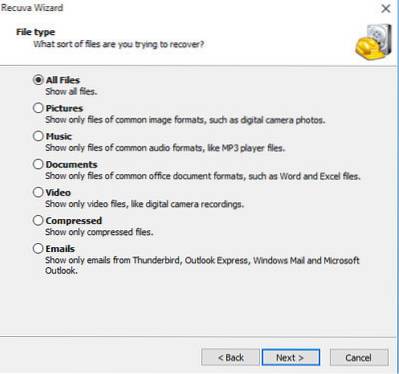
- Wählen Sie den Speicherort, von dem Sie Daten wiederherstellen möchten, dh Ihre SD-Karte. Sie können sogar den bestimmten Speicherort auswählen, von dem aus die Wiederherstellung versucht werden soll.
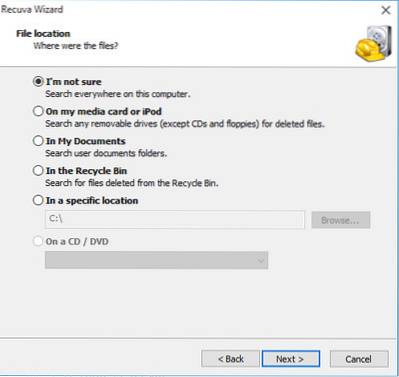
- Wenn Ihr Speicherkartenformat nicht erkannt wird, kopieren Sie den gesamten Inhalt Ihrer SD-Karte auf Ihren Computer und formatieren Sie ihn als FAT32. Kopieren Sie dann Ihre Dateien zurück auf Ihre SD-Karte und wählen Sie sie auf Recuva erneut aus.
- Der letzte Schritt besteht darin, den ausgewählten Speicherort zu scannen und zu beobachten, wie Ihre verlorenen Dateien wieder angezeigt werden!
Es ist ratsam, die wiederhergestellten Dateien zuerst auf Ihrem PC zu speichern, bevor Sie sie wieder auf Ihr Android-Gerät kopieren, um Konflikte zu vermeiden.
SIEHE AUCH: So kalibrieren Sie den Akku auf einem Android-Gerät
Fazit
Das versehentliche Löschen wichtiger Informationen muss nicht das Ende der Welt sein. Mit den oben beschriebenen Methoden und Tools ist die Wiederherstellung Ihrer verlorenen Daten möglich, wenn Sie jeden Schritt sorgfältig ausführen. Lassen Sie uns wissen, wie diese Methoden für Sie funktionieren, und vergessen Sie nicht, uns mitzuteilen, ob Sie andere großartige Tools kennen, mit denen Sie gelöschte Daten auf einem Android-Gerät wiederherstellen können.
 Gadgetshowto
Gadgetshowto



